Handheld-Spielkonsole | Arduboy-Klon
Komponenten und Verbrauchsmaterialien
 |
| × | 1 | |||
 |
| × | 1 |
Über dieses Projekt
Vor ein paar Monaten bin ich auf Arduboy gestoßen, das laut seiner offiziellen Website eine Miniatur-8-Bit-Spieleplattform ist, die es einfach macht, Spiele online zu lernen, zu teilen und zu spielen. Es ist eine Open-Source-Plattform. Die Spiele für den Arduboy werden von den Benutzern erstellt. Arduboy basiert auf ATmega32u4, dem gleichen Mikrocontroller, der in Arduino Pro Micro verwendet wird. Obwohl ich noch nicht in der Lage bin, Spiele zu machen, habe ich beschlossen, den Hardware-Teil davon auf einem Steckbrett zu bauen. Und ja, es hat funktioniert! Vielen Dank an MrBlinky für die Erstellung des hausgemachten Arduboy-Pakets. Die harte Arbeit war bereits getan.
Es hat mir viel Spaß gemacht, einige Retro-Spiele darauf zu spielen. Aber das Steckbrett ist ein bisschen ungeschickt mit Drähten, die überall laufen. Ich wollte schon immer PCB-Design ausprobieren und es professionell herstellen lassen. Dies ist also der richtige Zeitpunkt, dies zu tun. Außerdem ist dies ein perfektes Projekt, da wir uns nur auf das PCB-Design konzentrieren müssen. In diesen Tutorials erstellen wir unsere eigene Version von Arduboy, vom Schaltplan bis zur Platine!
Lasst uns beginnen!
Schritt 1:Dinge, die Sie brauchen
1x Arduino Pro Micro (5V)
1x OLED-Display (SPI)
6x taktile Drucktaste
1x Piezo-Lautsprecher
1x RGB-LED mit gemeinsamer Anode
Schritt 2:Auf einem Steckbrett testen



Sammeln Sie alle erforderlichen Komponenten und verbinden Sie sie auf dem Steckbrett, wie im Schaltplan gezeigt.
Die Anschlüsse sind wie folgt:
Steuertasten:
UP - A0
UNTEN - A3
RECHTS - A1
LINKS - A2
A - D7
B - D8
OLED-Display:
SCL - D15
SDA - D16
DC - D4
RES - D2
Sprecher:
LAUTSPRECHER + - D5
LAUTSPRECHER - - D6
RGB-LED:
ROT - D10
GRÜN - D3
BLAU - D9
Schritt 3:Hochladen von Spielen auf Arduino
Es sind nur wenige Schritte zu befolgen, bevor Sie Spiele auf den Arduino hochladen können.
- Öffne Arduino-IDE> Datei > Einstellungen
- Kopieren Sie die URL unten, fügen Sie sie in das Textfeld URL des zusätzlichen Boards-Managers ein und klicken Sie auf OK.
- Gehe zu Tools > Boards > Boards-Manager .
- Geben Sie in das Textfeld hausgemacht ein oder Arduboy hausgemacht .
- Wählen Sie Arduboy Hausgemacht Paket und klicken Sie auf Installieren.
Gehen Sie nach der Installation der Bibliothek zum Tools-Menü und treffen Sie die Auswahl wie folgt:
- Vorstand:Hausgemachter Arduboy
- Bootloader:Cathy3K
- Basierend auf:SparkFun Pro Micro 5V - Alternative Verkabelung
- Kern:Arduboy-optimierter Kern
- Display:SSD1306
Wählen Sie hier Ihr Lieblingsspiel aus und laden Sie es herunter.
Öffne die.ino Datei und klicken Sie auf Upload.
Schritt 4:PCB in EasyEDA entwerfen
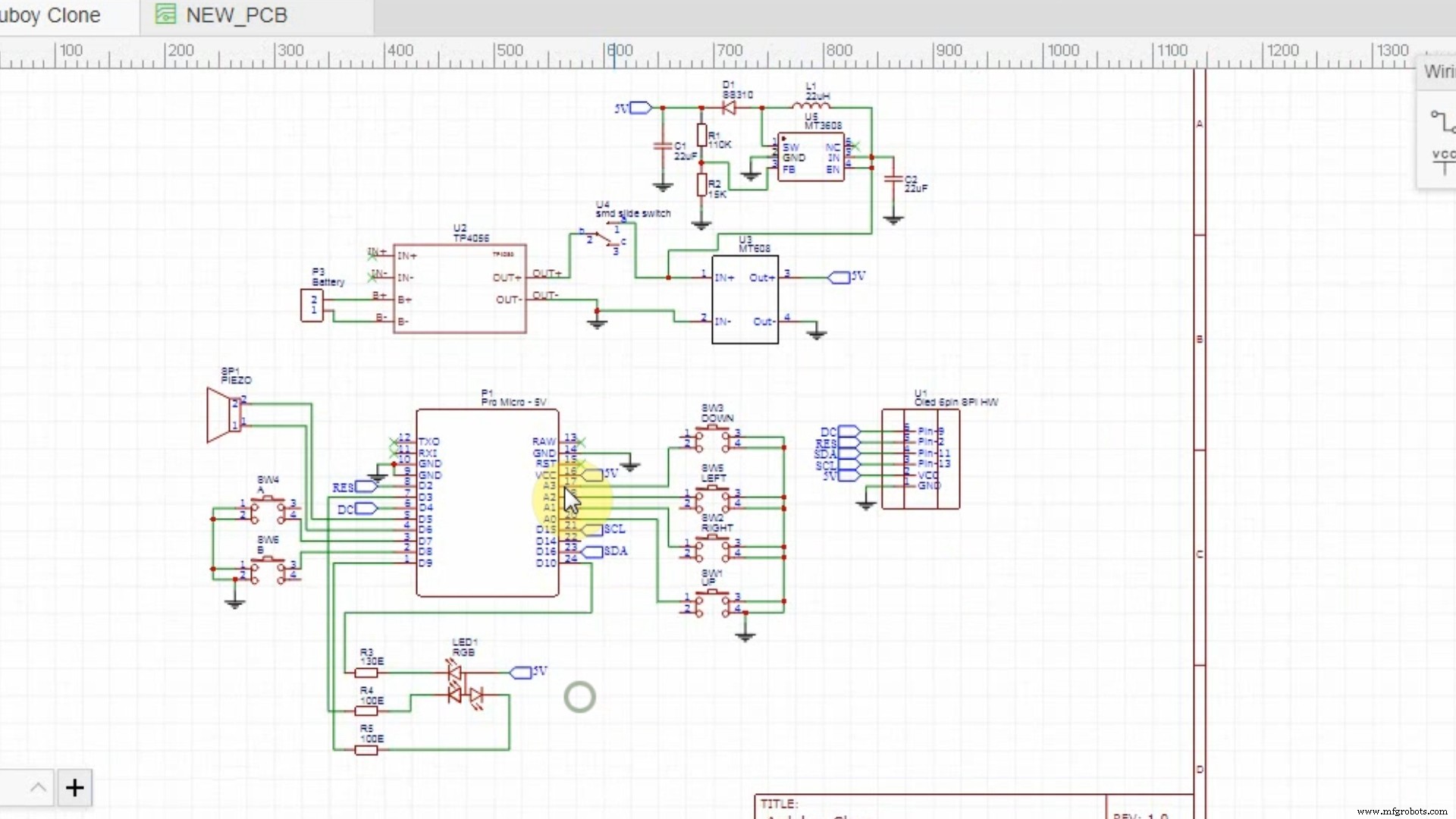
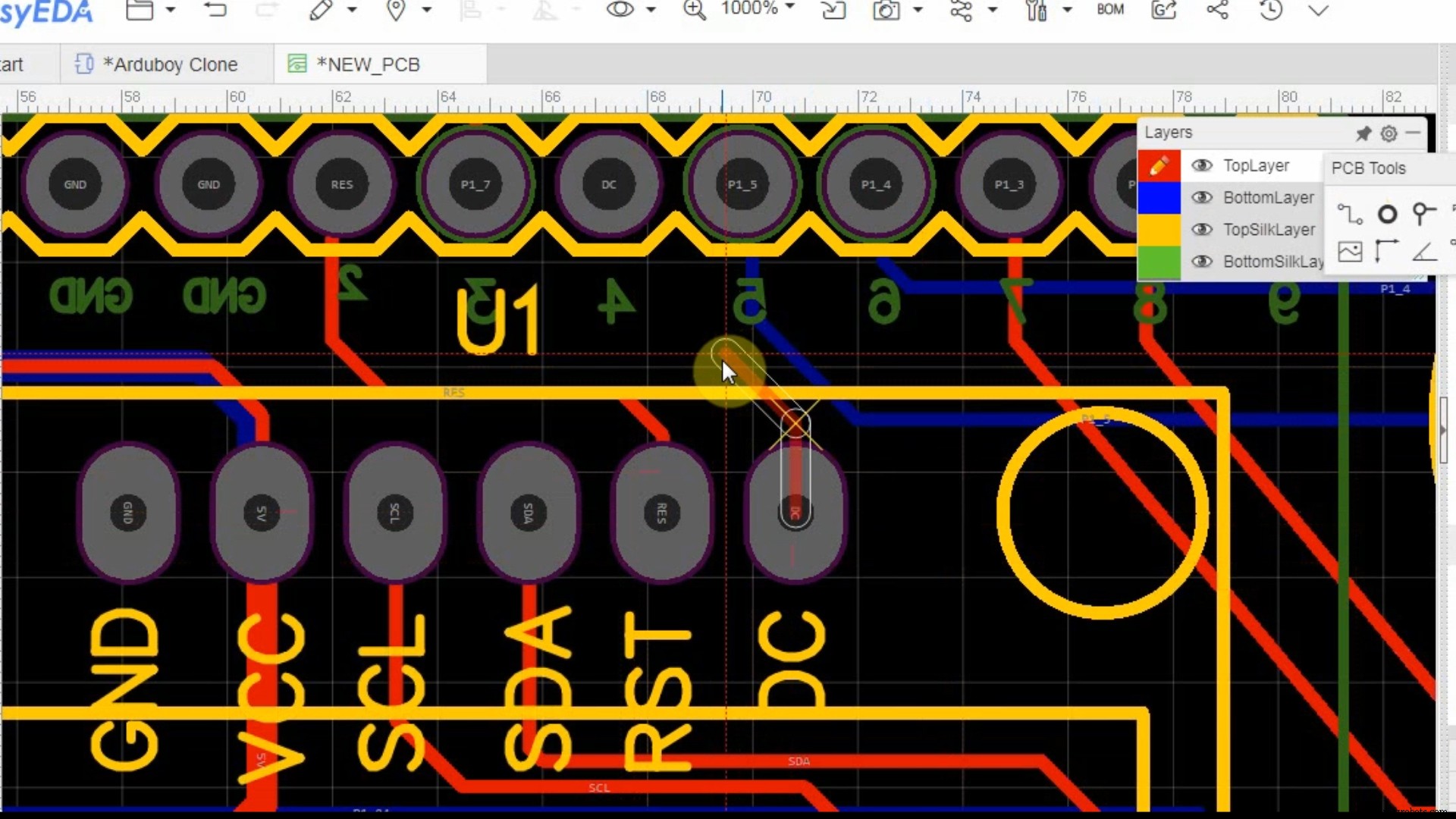
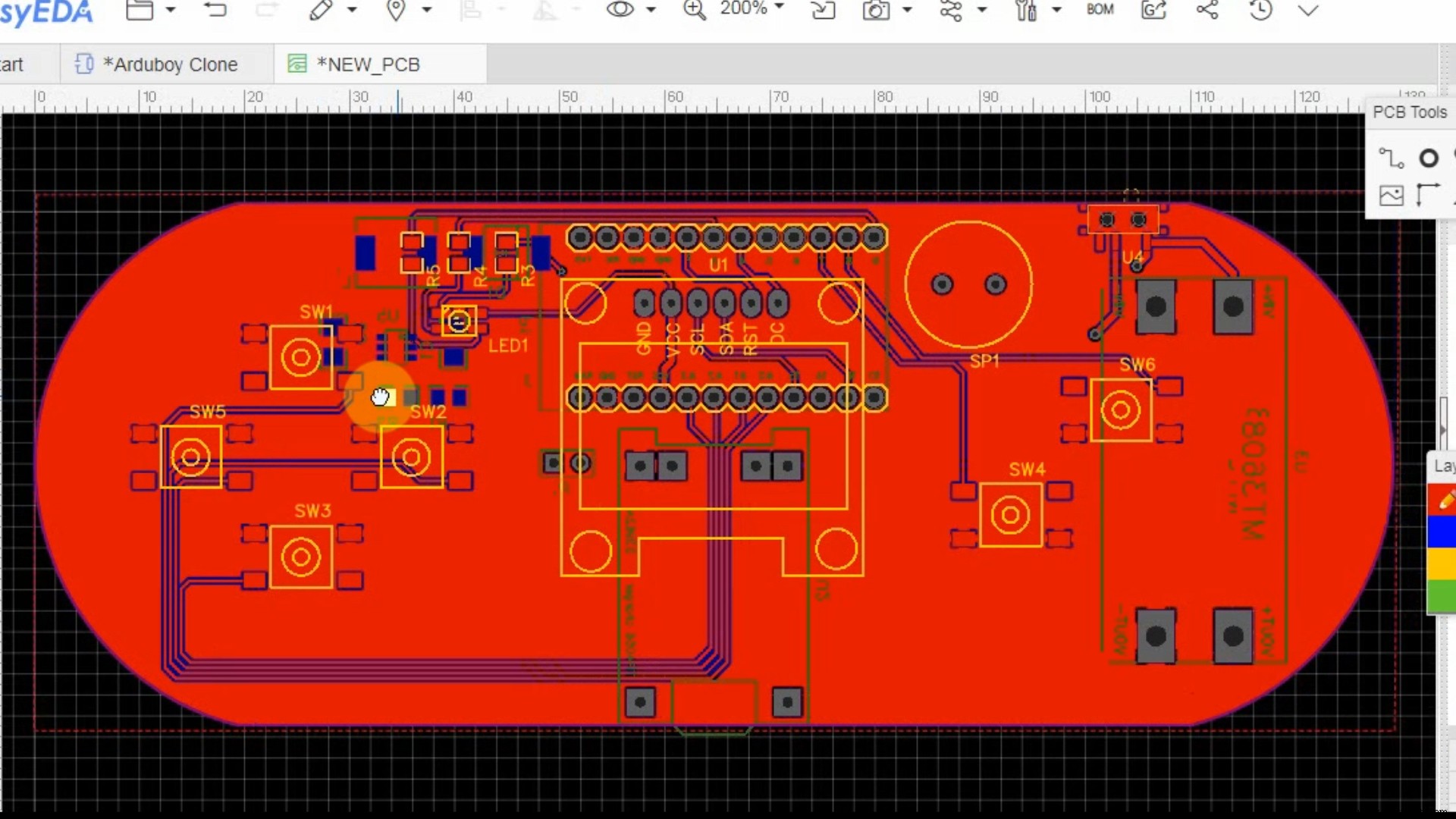
Wenn alles richtig funktioniert, können wir mit dem PCB-Designprozess beginnen. Ich habe mich für EasyEDA zum Entwerfen entschieden, da es Anfängern wie mir die Arbeit erleichtert. Ich wollte, dass es tragbar ist, also entschied ich mich, es mit einem LiPo-Akku zu betreiben, was bedeutet, dass eine Lade- und Boost-Schaltung erforderlich ist. Ich beschloss, die Boost-Schaltung selbst mit MT3608 zu bauen, habe aber auch Vorkehrungen getroffen, um ein leicht verfügbares MT3608-Modul (das ich letztendlich verwendet habe) anzuschließen, falls meine Version ausfällt. Ich habe alle Dateien angehängt, falls Sie mein PCB-Design verwenden möchten.
Beginnen Sie zunächst damit, einen Schaltplan zu erstellen. Stellen Sie sicher, dass alles richtig beschriftet ist und der Schaltplan ordentlich und sauber ist. Dies erleichtert später die Diagnose von Problemen. Bei der Auswahl der Komponenten wird der Footprint der Komponente und stellen Sie sicher, dass sie mit der Komponente übereinstimmt, die Sie haben.
Nachdem Sie alle Verbindungen überprüft haben, klicken Sie auf In PCB konvertieren Möglichkeit. Dies öffnet ein neues Fenster, in dem Sie alle Footprints der Komponenten finden, die bereit sind, platziert und verbunden zu werden.
Als erstes müssen Sie Ihre Board-Gliederung definieren . Platzieren Sie Ihre Bauteile grob und logisch, um eine grobe Vorstellung von der Form und Größe der Platine zu bekommen. Wählen Sie BoardOutline . aus aus dem Layers-Menü und beginnen Sie mit dem Zeichnen mit dem Track-Tool aus dem PCB-Tools-Menü.
Bestimmen Sie nun die Position der Komponenten. Sie haben vielleicht bemerkt, dass die Linien aus den Pads kommen. Diese werden Ratlines genannt und sie helfen uns, eine Vorstellung davon zu bekommen, wie die Komponenten miteinander verbunden sind, sodass das Verlegen der Leiterbahnen einfach wird.
Wenn Sie mit der Platzierung der Komponenten zufrieden sind, können Sie jetzt mit der Verbindung mit Leiterbahnen beginnen. Die Breite der Leiterbahn wird durch den Strom bestimmt, den sie führen muss. Ein PCB-Leiterbahnbreitenrechner ist praktisch. Ich ging mit 0,254 mm für Signale und 0,6 mm für Power-Zeug. Wählen Sie TopLayer (oder BottomLayer ) aus dem Menü Ebenen und beginnen Sie mit dem Zeichnen mit dem Spurwerkzeug. Während der Verfolgung kann eine Situation auftreten, in der kein Platz zum Abschließen der Verfolgung vorhanden ist. In einem solchen Fall können Sie auf die andere Ebene springen und die Verbindung fortsetzen. Die Verbindung zwischen den Spuren der beiden Schichten erfolgt mit Hilfe von Vias . Drücken Sie während der Trace-Erstellung auf V. Der Trace wird beendet und Sie können nun ein Via platzieren. Wählen Sie dann den anderen Layer aus dem Layer-Menü und setzen Sie den Trace beginnend mit dem Via fort. Stellen Sie alle Verbindungen außer Masse her.
Wählen Sie nun das Copper Area-Tool aus dem PCB-Tools-Menü und zeichnen Sie um die Platine. Stellen Sie sicher, dass GND im Netztextfeld ausgewählt ist. Dadurch wird eine Masseebene erstellt und die verbleibenden Masseverbindungen werden automatisch dazu hergestellt.
Prüfen, prüfen und prüfen! Stellen Sie sicher, dass Sie nichts verpasst haben. Wenn Sie sich ganz sicher sind, klicken Sie auf Fertigungsdatei generieren um die Gerber-Dateien herunterzuladen die dann an einen Fertigungsservice Ihrer Wahl gesendet werden kann.
Hinweis:Wie bereits erwähnt, habe ich mit MT3608 eine Boost-Schaltung erstellt, die perfekt funktioniert, bis eine Last angeschlossen ist. Die Ausgangsspannung sinkt deutlich. Dieses Problem war mir bekannt, da das Datenblatt des MT3608 eindeutig die Anordnung der Komponenten und die Leiterbahnbreite angibt. Und als Anfänger war ich mir ziemlich sicher, dass Fehler passieren werden. Es wäre hilfreich, wenn mir jemand die Ursache und die Lösung des Problems erklärt.
Schritt 5:Zusammenbau Ihrer Leiterplatte

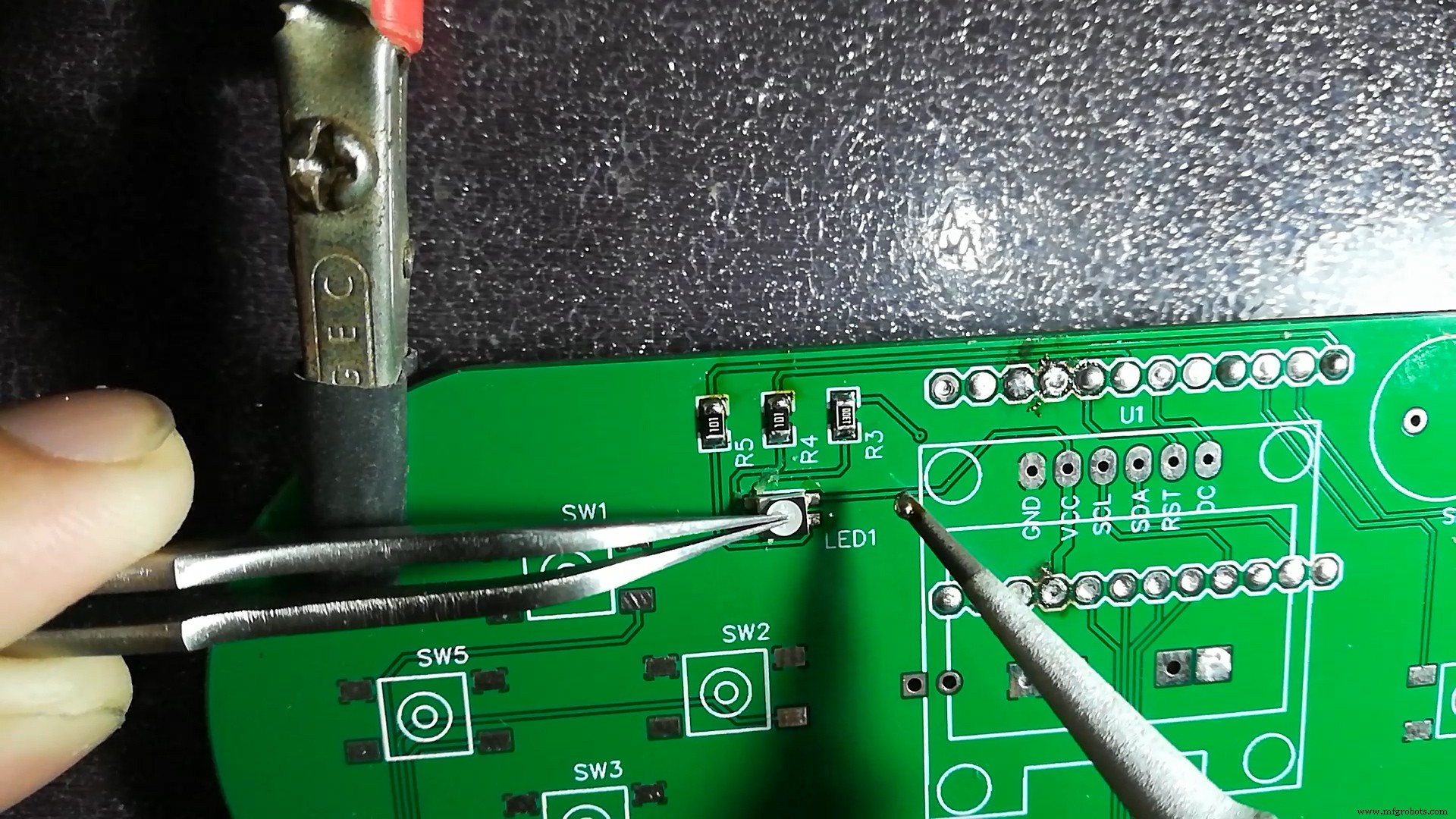
Ich habe die Leiterplatten bei JLCPCB und alle benötigten Komponenten bei LCSC bestellt. Dies spart Versandkosten, da beide Bestellungen zusammen versendet werden. Halten Sie Ihren Schaltplan bereit und beginnen Sie mit dem Löten der Komponenten gemäß der Siebdruckmarkierung. Achten Sie beim Löten von SMD-Bauteilen darauf, dass Sie viel Flussmittel verwenden, da dies das Löten kleiner Pins erheblich erleichtert. Ich habe zum ersten Mal SMD-Komponenten gelötet und die Lötarbeit sieht ziemlich gut aus.
Reinigen Sie die Leiterplatte nach dem Löten mit Isopropylalkohol, um die Flussmittelrückstände zu entfernen.
Auswahl eines LiPo-Akkus:
Ich habe einen 380mAh-Akku verwendet, den ich herumgelegt hatte. Bei einer Stromaufnahme zwischen 50 mA und 100 mA sollte es etwa 3-4 Stunden dauern.
Schritt 6:Viel Spaß!
Schließen Sie einen LiPo-Akku an, laden Sie Ihr Lieblingsspiel wie zuvor hoch und genießen Sie es!
Danke, dass du bis zum Ende durchgehalten hast. Ich hoffe, Sie alle lieben dieses Projekt und haben heute etwas Neues gelernt. Lassen Sie es mich wissen, wenn Sie selbst eine machen. Abonniere meinen YouTube-Kanal für weitere anstehende Projekte. Nochmals vielen Dank!
Code
Github
https://github.com/MrBlinky/Arduboy-homemade-packagehttps://github.com/MrBlinky/Arduboy-homemade-packageSchaltpläne
Senden Sie diese an den Leiterplattenhersteller und lassen Sie Ihre Leiterplatten fertigen. arduboy_clone_gerber_yvffyEUbDE.zipHerstellungsprozess



